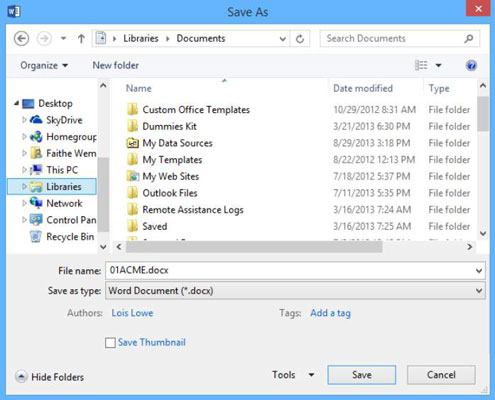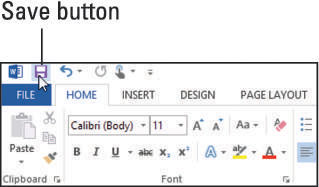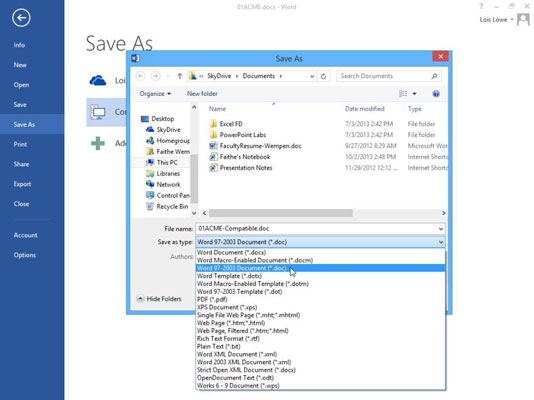Word 2013 saab luua, avada ja salvestada dokumente, mis sisaldavad Wordi sisestatud teksti, graafikat ja muud sisu. Kui te oma tööd ei salvesta, kaob kõik sisestatud rakenduse sulgemisel või arvuti väljalülitamisel.
Wordis töötades salvestatakse loodud sisu arvuti mällu. See mälu on ainult ajutine salvestusruum. Kui te rakendusest väljute või arvuti sulgete, kustutatakse mällu salvestatu igaveseks – välja arvatud juhul, kui te seda salvestate.
Faili esmakordsel salvestamisel palub Word teil dialoogiboksis Salvesta nimega sellele nimi sisestada. Samuti saate valida erineva salvestuskoha ja/või failitüübi.
Kui salvestate uuesti juba salvestatud faili, ei kuvata uuesti dialoogiboksi Salvesta nimega. fail salvestatakse kõige värskemate sätetega.
Kui soovite muuta sätteid (nt asukohta või failitüüpi) või salvestada mõne muu nimega, valige Fail→Salvesta nimega, et kuvada dialoogiboks Salvesta nimega.
Word salvestab oma dokumendid vaikimisi Wordi dokumendi (.docx) vormingus, kuid seda saab salvestada ka muudes vormingutes, et tagada ühilduvus teiste rakendustega või eriotstarbel. Kaks kõige levinumat alternatiivset failivormingut on
-
Makrotoega failid: kui teil on vaja makrosid Wordi dokumenti salvestada, saate selle salvestada Wordi makrotoega dokumendi (.docm) vormingus.
Makrod on salvestatud koodibitid, mis võivad teatud tegevusi programmis automatiseerida. Näiteks saab makro salvestada klahvivajutused toimingu sooritamiseks, mida tuleb ikka ja jälle korrata, säästes kasutaja aega. Kuid makrod võivad kanda ka viirusi. Wordi vaikevorming ei toeta sel põhjusel makrosid.
-
Word 97–2003: Word sisaldab failivormingut, mis ühildub rakenduse varasemate versioonidega (versioonid 97–2003 ; Word 2007 ja 2010 failivorming on identne Word 2013 omaga, nii et te ei vaja erivormingut tagasiühilduvuse jaoks nende versioonidega).
Vormingus 97 ja 2003 salvestamisel võivad mõned väiksemad funktsioonid kaduma minna. Selle faililaiend on .doc ning sellel ei ole makro- ja makrotoega variante; kõik on makrotoega.
Alustage dokumendist, mille olete loonud, kuid pole veel salvestanud.
Valige Fail → Salvesta.
Ilmub Backstage'i vaate Salvesta nimega ekraan. Pange tähele, et teie SkyDrive on pealkirja Salvesta nime all valitud vaikekoht. Selle harjutuse puhul aga salvestate oma kohalikku arvutisse.
Klõpsake nuppu Arvuti.
Ilmub teie kohalikus arvutis hiljuti kasutatud kaustade loend.

Klõpsake nuppu Sirvi.
Avaneb dialoogiboks Salvesta nimega, mis näitab kohalikku vaikeasukohta (tõenäoliselt teie dokumentide teek).
Tippige väljale Faili nimi oma failinimi, näiteks 01ACME.
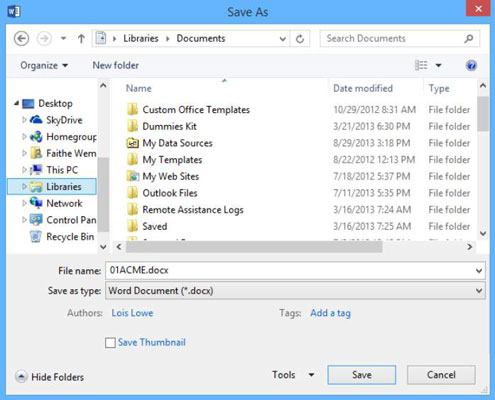
Klõpsake nuppu Salvesta.
Fail salvestatakse. Faili nimi kuvatakse Wordi tiitliribal.
Kui te laiendit docx ei näe, võib Windows olla seadistatud faililaiendeid peitma. See on okei; te ei pea siin faililaiendeid nägema. Kui soovite neid siiski näha, avage Windows 8-s File Exploreri aken ja märkige vahekaardil Vaade ruut File Name Extensions (Failinimelaiendid).
Või kui teil on Windows 7, avage Windows Exploreris menüü Tööriistad ja valige Kausta suvandid. Ilmuvas dialoogiboksis klõpsake vahekaarti Vaade ja tühjendage ruut Peida tuntud failitüüpide laiendused.
Klõpsake dokumendis pildi valimiseks ja seejärel vajutage selle eemaldamiseks klahvi Kustuta.
Klõpsake kiirjuurdepääsu tööriistaribal nuppu Salvesta.
Dokumendi muudatused salvestatakse.
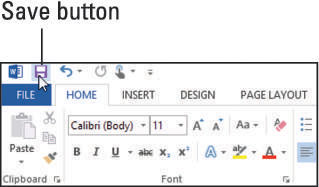
Tehke dokumendis mõned muudatused, näiteks muutke sõna paksuks, kasutades klahvikombinatsiooni Ctrl+B.
Vajutage Ctrl+S.
Muudatused salvestatakse.
Tehke veel üks muudatus, näiteks valige lause ja vajutage selle kursiivistamiseks klahvikombinatsiooni Ctrl+I.
Valige Fail → Salvesta nimega ja klõpsake nuppu Sirvi.
Avaneb dialoogiboks Salvesta nimega.
Muutke tekstikastis Faili nimi oma failinimeks failinimi-ühilduv.
Klõpsake valikust Salvesta tüübina paremal oleval ripploendil.
Avaneb dokumenditüüpide menüü.
Valige suvand Word 97–2003 dokument.
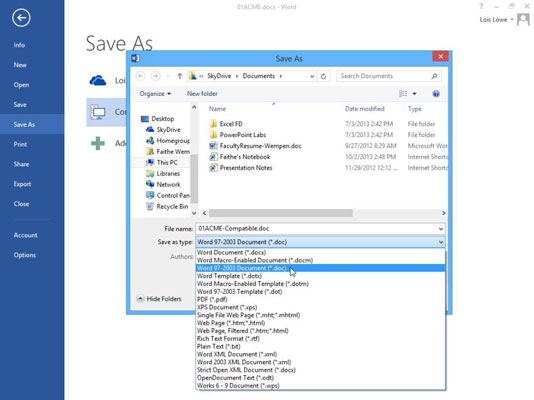
Klõpsake nuppu Salvesta.
Dokument salvestatakse uuesti teise nime ja erineva failitüübiga.